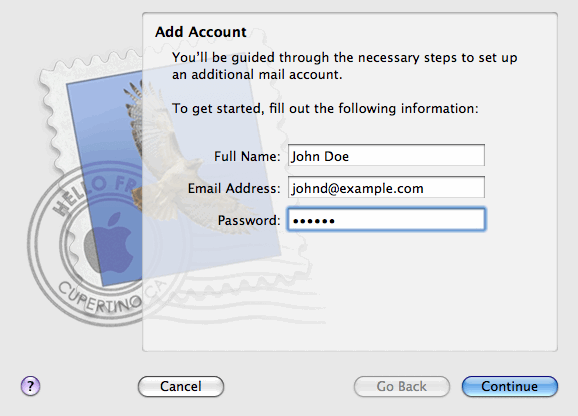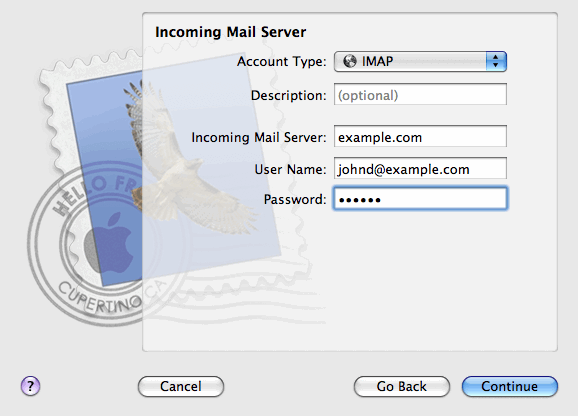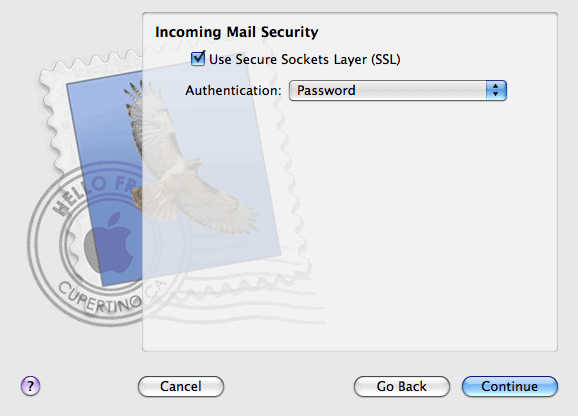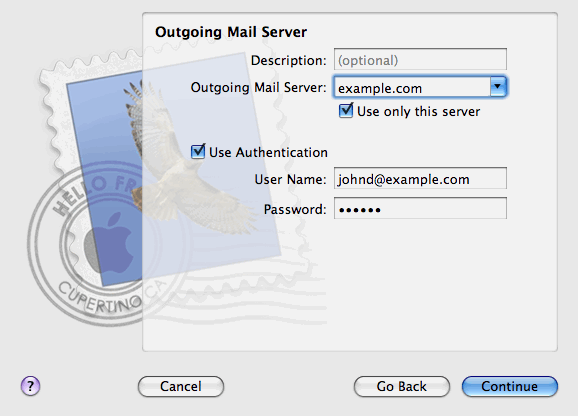Configuración en Mac
Las indicaciones proporcionadas en esta sección han sido verificadas en Apple Mail 3.6 (Leopard). Puede que estas no funcionen con versiones anteriores o posteriores de Apple Mail.
Para configurar Apple Mail:
- Ejecutamos Apple Mail.
Si es la primera vez que lo iniciamos y no disponemos de ninguna cuenta de correo configurada en él, omitimos el siguiente paso: Apple Mail iniciará la creación de una cuenta de correo directamente.
- Abrimos el asistente de adición de cuenta de correo:
- Hacemos clic en Correo > Preferencias....
- Seleccionamos la pestaña Cuentas.
- Hacemos clic en el botón + que se encontrará en la esquina inferior izquierda.
- Introducimos la información de la cuenta:
- Su nombre completo
- Su dirección de email completa
- La contraseña usada para acceder al panel.
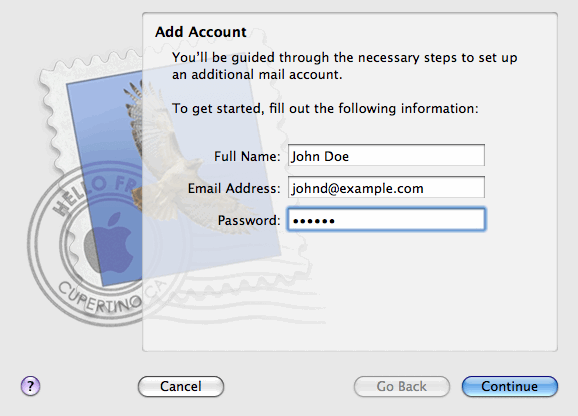
- Hacemos clic en Continuar.
- Rellenamos la siguiente información relacionada con el servidor de correo entrante:
- Hacemos clic en Continuar.
- (Opcional) Indicamos las opciones de seguridad del correo entrante:
- Seleccionamos la casilla Usar Secure Sockets Layer (SSL).
- Seleccionamos el método de autenticación.
Si no estamos seguros acerca de la opción a seleccionar, dejamos seleccionado el método predeterminado.
Correo de Apple sólo muestra esta pantalla de configuración si un servidor de correo paquetizado con el Panel soporta SSL para el tipo de cuenta seleccionado (POP o IMAP).
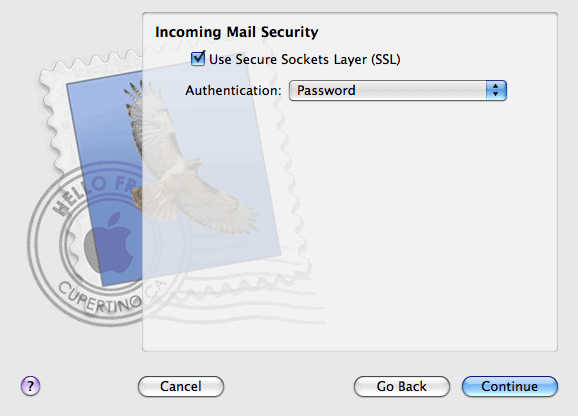
- Hacemos clic en Continuar.
- Rellenamos la siguiente información relacionada con el servidor de correo saliente:
- Servidor de correo saliente: indicamos el nombre del dominio que sirve el correo (después del símbolo @ en su dirección de email).
- Sólo usar este servidor: seleccionado.
- Usar autenticación: seleccionado.
- Nombre de usuario: indicamos la dirección de email completa.
- Contraseña: dejamos la autocompletada (Apple Mail la obtiene del paso anterior).
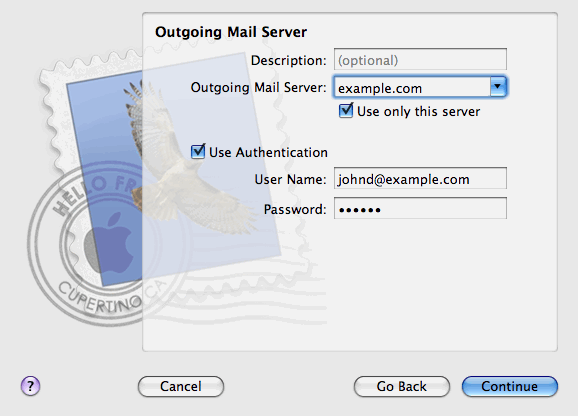
- Hacemos clic en Continuar.
Apple Mail muestra la descripción general de la cuenta de correo que se creará.
- Seleccionamos la casilla Poner la cuenta online y hacemos clic en Crear.